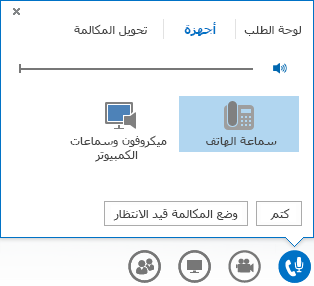يمكنك استخدام Lync للاتصال بجهات الاتصال، أو طلب رقم تماما مثل الهاتف العادي. من بعد ذلك، يمكنك كتم الصوت أو إلغاء كتمه أو تحويل المكالمة أو استخدام لوحة الطلب أثناء الاتصال للتفاعل مع أنظمة الصوت التلقائية.
كل ما تحتاج إليه هو سماعات وميكروفون الكمبيوتر، أو سماعة رأس متصلة بالكمبيوتر. ألق نظرة على هذه الأجهزة التي تعمل بشكل رائع مع Lync ، ولا تنس إعداد جهاز الصوت قبل إجراء مكالمة.
إجراء مكالمة هاتفية
مكالمةLync (صوت الكمبيوتر)
-
ابحث عن جهة اتصال أو اكتب اسم الشخص في مربع البحث.
-
أشر إلى صورة جهة الاتصال.
-
قم بأي مما يلي:
-
انقر فوق أيقونة الهاتف للاتصال بجهة الاتصال باستخدام Lync.
-
انقر فوق السهم الموجود بجانب أيقونة الهاتف ثم حدد رقماً.
-
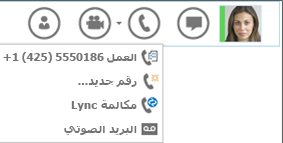
-
عند قبول المكالمة، استخدم عناصر التحكم بالصوت من أجل كتم الصوت وإلغاء كتمه وما إلى ذلك.
الاتصال باستخدام لوحة الطلب
-
في النافذة الرئيسية Lync ، انقر فوق علامة التبويب الهاتف.
-
انقر فوق الأرقام على لوحة الطلب أو اكتب الرقم في مربع البحث، ثم انقر فوق مكالمة.
-
Lync يتصل بالرقم تماما مثل الهاتف العادي.
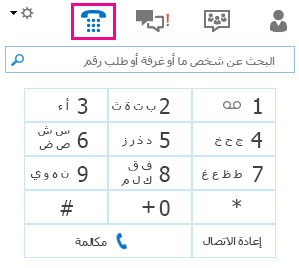
هام: لا يدعمLync الإيقاف المؤقت أو أرقام الملحقات أو رموز الوصول الخاصة. استخدم لوحة المفاتيح لإدخال الرقم الداخلي أو رمز الوصول عندما يتم الاتصال.
عند الانتهاء من المكالمة، انقر فوق الزر الهاتف أو أغلق النافذة ببساطة.

الرد على مكالمة هاتفية
عندما يتصل بك شخص ما، يظهر تنبيه على الشاشة.
-
للرد على المكالمة، انقر فوق أي مكان في منطقة الصورة.
-
انقر فوق تجاهل لرفض المكالمة وإرسالها إلى البريد الصوتي.
-
انقر فوق خيارات لتنفيذ إجراءات أخرى:
-
إرسال المكالمة إلى البريد الصوتي.
-
انقر فوق الجوال أو المنزل لإعادة توجيه المكالمة
-
الرد برسالة فورية بدلاً من صوت أو فيديو
-
تعيين على ممنوع الإزعاج لرفض المكالمة وتجنب أية مكالمات أخرى.
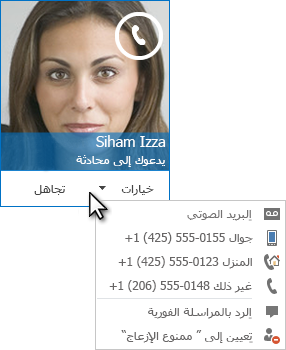
-
كتم الصوت وإلغاء كتمه
لكتم الصوت بسرعة، انقر فوق أيقونة الهاتف/الميكروفون في أسفل النافذة. عند كتم صوتك، يظهر خط أحمر على الأيقونة:
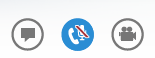
عندما تكون جاهزاً للتحدث، انقر فوق أيقونة الهاتف مرة أخرى لإلغاء الكتم.
تحويل مكالمة
يمكنك تحويل مكالمة إلى شخص أو رقم آخر. على سبيل المثال، إذا كنت بحاجة إلى أن يرد شخص آخر على المكالمة، فيمكنك تحويلها إليه. أو إذا كنت بحاجة إلى مغادرة المكتب، ولكنك تريد متابعة المحادثة، فيمكنك تحويل المكالمة إلى هاتفك الخليوي.
-
أشر إلى أيقونة الهاتف/الميكروفون في نافذة المكالمة.
-
انقر فوق علامة التبويب تحويل المكالمة، وحدد أحد الخيارات التالية:
-
ضمن "أرقامي"، انقر فوق أحد أرقامك، مثل هاتفك الجوال، (هذه هي الأرقام التي تمت إضافتها إلى حسابك Lync ).
-
ضمن خيارات أخرى، انقر فوق شخص آخر أو رقم. ثم حدد شخصاً أو اكتب رقماً في الشريط، وانقر فوق موافق.
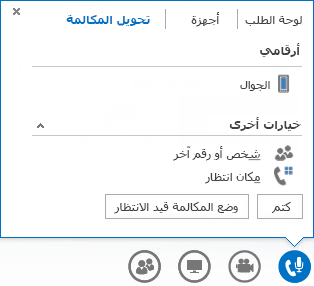
خيارات التحكم بالمكالمة
أثناء إجراء مكالمة، أشر إلى أيقونة الهاتف/الميكروفون للوصول إلى عناصر التحكم، ثم انقر فوق علامة التبويب التي تريدها:
-
لوضع المكالمة قيد الانتظار، انقر فوق تعليقالمكالمة.
-
انقر فوق كتم لكتم الصوت.
-
لتغيير جهاز الصوت الذي تستخدمه، انقر فوق علامة التبويب أجهزة.
-
لإرسال المكالمة إلى رقم آخر، انقر فوق علامة التبويب تحويل المكالمة، ثم اختر أحد الأرقام.
-
استخدم لوحة الطلب للتفاعل مع نظام هاتف تلقائي. مثل إدخال رمز عند الاتصال بالبريد الصوتي أو إجراء تحديد عند الاتصال بمكتب استقبال. انقر فوق علامة التبويب لوحة الطلب ثم انقر فوق رقم.